Выполните следующие шаги, чтобы восстановить функциональность вашей операционной системы.
- Всякий раз, устанавливая новую программу в Windows 10, вы всегда должны убедиться, что вы задокументировали, совместима ли она с вашей ОС или нет.
- Иногда вам будет предложено сообщение об ошибке, в котором говорится, что ОС не настроена для запуска этого приложения из-за проблем с программным обеспечением.
- Вот почему вы должны выполнить шаги, описанные в этом руководстве, и решить проблему совместимости с вашим ПК с Windows 10.
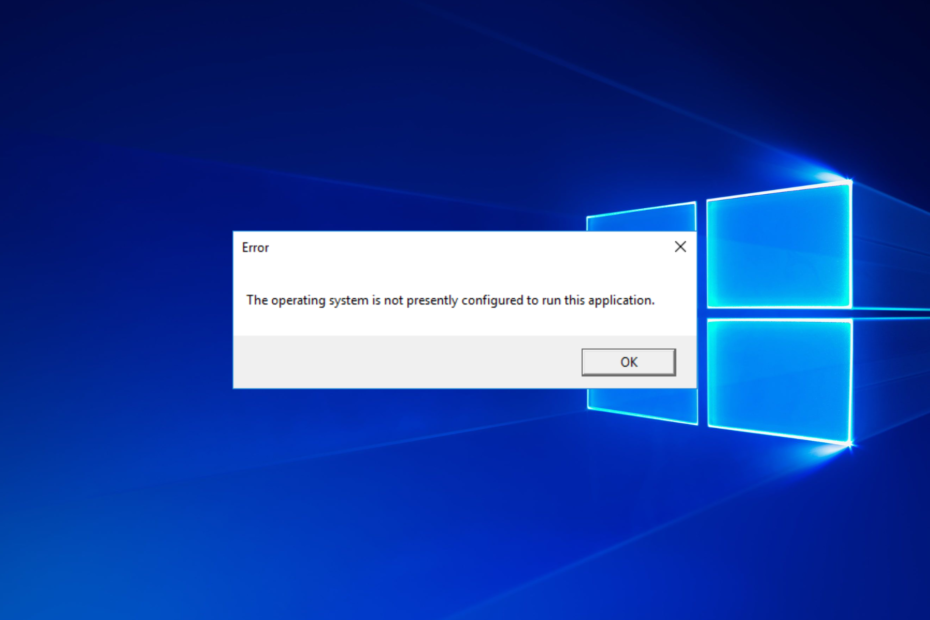
ИксУСТАНОВИТЕ, НАЖИМАЯ НА СКАЧАТЬ ФАЙЛ
Это программное обеспечение исправит распространенные компьютерные ошибки, защитит вас от потери файлов, вредоносного ПО, аппаратного сбоя и оптимизирует ваш компьютер для достижения максимальной производительности. Исправьте проблемы с ПК и удалите вирусы прямо сейчас, выполнив 3 простых шага:
- Скачать инструмент восстановления ПК Restoro который поставляется с запатентованными технологиями (патент доступен здесь).
- Нажмите Начать сканирование чтобы найти проблемы Windows, которые могут вызывать проблемы с ПК.
- Нажмите Починить все для устранения проблем, влияющих на безопасность и производительность вашего компьютера.
- Restoro был скачан пользователем 0 читателей в этом месяце.
Вы недавно обновили свою ОС до Windows 10? Тогда вы, вероятно, видели раздражающий Операционная система в настоящее время не настроена для запуска этого приложения. ошибка всякий раз, когда вы хотите запустить любое приложение Microsoft Office 365.
Это может повлиять на все, от Skype и Outlook до Excel или Word, и это не останавливается на достигнутом. Следите за новостями, чтобы узнать, что с этим делать!
Почему в настоящее время операционная система не настроена для запуска этого приложения?
Ни одно приложение не несет ответственности за отправку этого сообщения об ошибке. Вместо этого сообщение об ошибке генерируется Microsoft Office, и это позволяет узнать, что существует проблема с установкой Microsoft Office на ваш компьютер.
Это предотвращает другие приложения Office и, скорее всего, значительное количество различных приложений с самого начала, таких как Ableton или Панель управления.
Пользователи сообщали о множестве подобных ошибок и различных приложений, в которых они появлялись, о чем мы поговорим ниже. Вот некоторые из них:
- Операционная система в настоящее время не настроена для запуска этого приложения Office 365, 2010, 2013,
- 2016, 2019
- Операционная система в настоящее время не настроена для запуска этого приложения в Windows 10, 11.
- Excel операционная система в настоящее время не настроена для запуска этого приложения
- Операционная система в настоящее время не настроена для запуска этого приложения при открытии Word (особенно Word 2013)
- Операционная система в настоящее время не настроена для запуска этой транзакции приложения Pro, QuickBooks, Gint, Ableton, SolidWorks
- Панель управления операционная система в настоящее время не настроена для запуска этого приложения
Эта ошибка не позволяет пользователям Windows 10 успешно запускать свои приложения. Тем временем мы собрали решения, которые вы можете использовать, чтобы быстро исправить эту ошибку.
Как исправить Операционная система, которая в настоящее время не настроена для запуска этого приложения?
- Почему в настоящее время операционная система не настроена для запуска этого приложения?
- Как исправить операционную систему, которая в настоящее время не настроена для запуска этого приложения?
- 1. Запустите Центр обновления Windows
- 2. Восстановить установку Microsoft Office
- 3. Восстановите реестр файлов
- 4. Запустите диагностику Microsoft Office
- 5. Переустановите Microsoft Office
- 6. Запустите программу в режиме совместимости
- 7. Обновите свои драйверы
- Как исправить? В настоящее время операционная система не настроена для запуска этого приложения в Windows 11?
1. Запустите Центр обновления Windows
- Нажимать Окна + я открыть Настройки приложение, затем нажмите Обновление и безопасность.

- Нажмите на Проверить наличие обновлений кнопку для обновления ОС.

- После завершения обновления перезагрузите компьютер с Windows.
Другой способ исправить сообщение об ошибке — запустить Центр обновления Windows. Microsoft постоянно выпускает обновления Windows для повышения стабильности системы и исправления различных проблем и ошибок; исправления для Microsoft Office 365 также могут быть включены в последние обновления.
Большинство пользователей не знают, что делать, когда Окно поиска Windows пропало. Прочитайте нашу статью, чтобы узнать, как вы можете вернуть его всего за несколько шагов.
2. Восстановить установку Microsoft Office
- нажмите Окна и р клавиши одновременно для запуска программы «Выполнить». Введите appwiz.cpl без кавычек и нажмите OK.
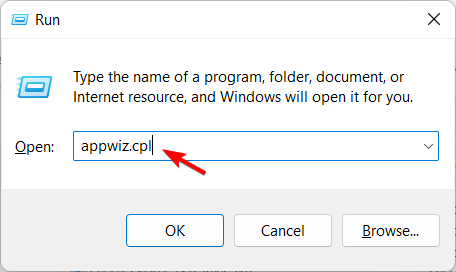
- Прокрутите вниз, чтобы найти программу Microsoft Office, нажмите «Изменить», а затем выберите «Восстановить».
- Выберите параметр «Полное восстановление» или «Онлайн-восстановление» и дождитесь завершения процесса восстановления.
- После восстановления перезагрузите компьютер и запустите приложение Microsoft Office.
Установленная программа Microsoft Office может быть повреждена из-за процесса миграции с ОС Windows 10. Однако Программа Microsoft Office может быть восстановлена из панели управления.
Возможно, вам придется решить проблему с ошибкой, восстановив установку Microsoft Office.
Кончик
Вы должны использовать подлинную информацию о лицензии/активации для повторной активации Microsoft Office. Кроме того, для онлайн-ремонта требуется подключение к Интернету; убедитесь, что у вас есть активное подключение к Интернету, если вы выберете эту опцию.
Вы не знаете, что делать, когда Клавиша Windows перестает работать? Ознакомьтесь с нашим руководством и быстро устраните проблему.
3. Восстановите реестр файлов
- нажмите Окна ключ, тип команда, и выберите Запустить от имени администратора вариант справа.

- Вставьте или введите следующую команду и нажмите Входить:
sfc/scannow
- Дождитесь завершения процесса сканирования и перезагрузите компьютер.
поврежденный файловый реестр может нести ответственность за Операционная система в настоящее время не настроена для запуска этого приложения сообщение об ошибке. Кроме того, это повреждение манипулирует данными файла программы Microsoft Office 365; следовательно, вызывая сообщение об ошибке.
Используйте встроенную проверку системных файлов Windows или сторонние утилиты для проверки поврежденных файлов, проверки целостности всех системных файлов и восстановления проблемных файлов.
Это более безопасный вариант для рабочего состояния вашего ПК, поскольку он автоматически устраняет препятствие. Кроме того, вы экономите много времени, используя такой инструмент.
Restoro выполняет полное сканирование проблем вашего ПК и обеспечивает тщательную диагностику системы в течение нескольких минут. Инструмент исправляет неисправные сгруппированные и/или отдельные файлы реестра, влияющие на производительность вашего устройства, и восстанавливает скомпрометированные значения реестра до значений по умолчанию.
Вот как вы можете выполнить это действие:
- Скачайте и установите Ресторо.
- Запустите Ресторо.
- Подождите, пока он обнаружит любые проблемы со стабильностью системы и возможные заражения вредоносным ПО.
- Нажимать Начать ремонт.
- Перезагрузите компьютер, чтобы все изменения вступили в силу.
Если ключи реестра серьезно повреждены, вы можете разрешить Restoro заменить их новыми и исправными из своего онлайн-репозитория.
Программное обеспечение приводит ваш реестр Windows в оптимизированное состояние, помогая вашему устройству работать правильно и без ошибок.
⇒ Получить Ресторо
Отказ от ответственности:Эту программу необходимо обновить с бесплатной версии, чтобы выполнять некоторые определенные действия.
- Ваш компьютер настроен правильно, но устройство не отвечает
- Исправить ошибку ПК Lenovo 1962: операционная система не найдена
- Этот веб-сайт неправильно настроен
- Это приложение не может работать на вашем ПК в Windows 10/11.
- Windows не может работать на оборудовании этого компьютера
4. Запустите диагностику Microsoft Office
- Нажимать Окна и введите Диагностика офиса майкрософт. В результатах поиска нажмите на Диагностика Microsoft Office для запуска программы.
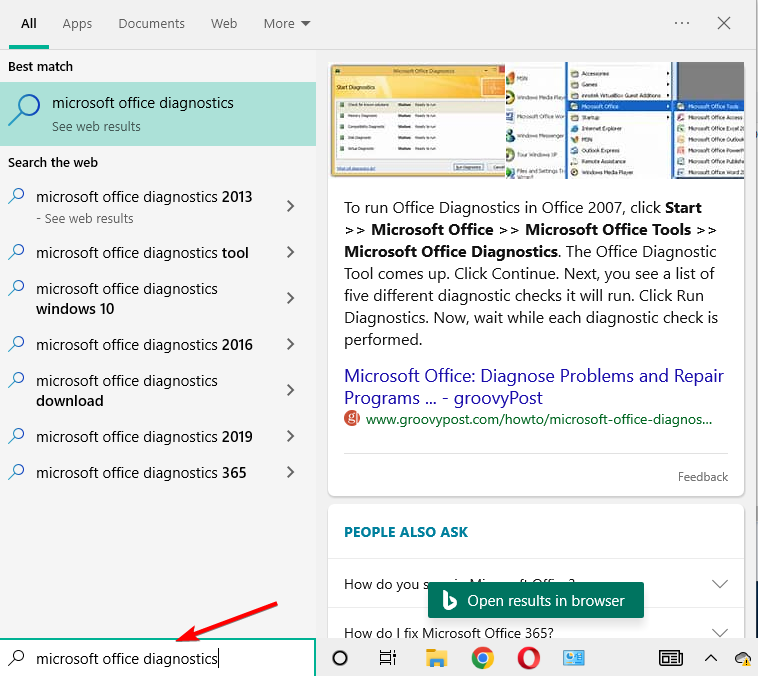
- Следуйте подсказкам и нажмите НачинатьДиагностика.
Другой способ решить проблему с ошибкой — запустить диагностику Microsoft Office. Этот инструмент устранения неполадок выявляет проблему и устраняет ее, чтобы обеспечить бесперебойную работу Microsoft Office.
5. Переустановите Microsoft Office
- Нажимать Окна + я открыть Настройки затем перейдите к Программы.
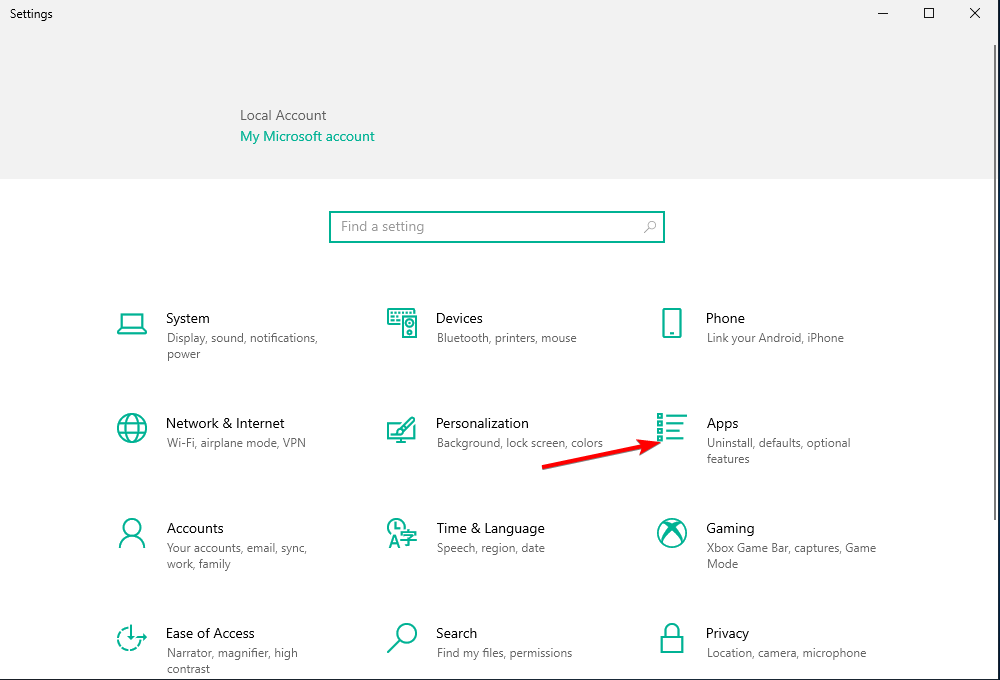
- Найдите Microsoft Office приложение, нажмите на него и выберите Удалить.
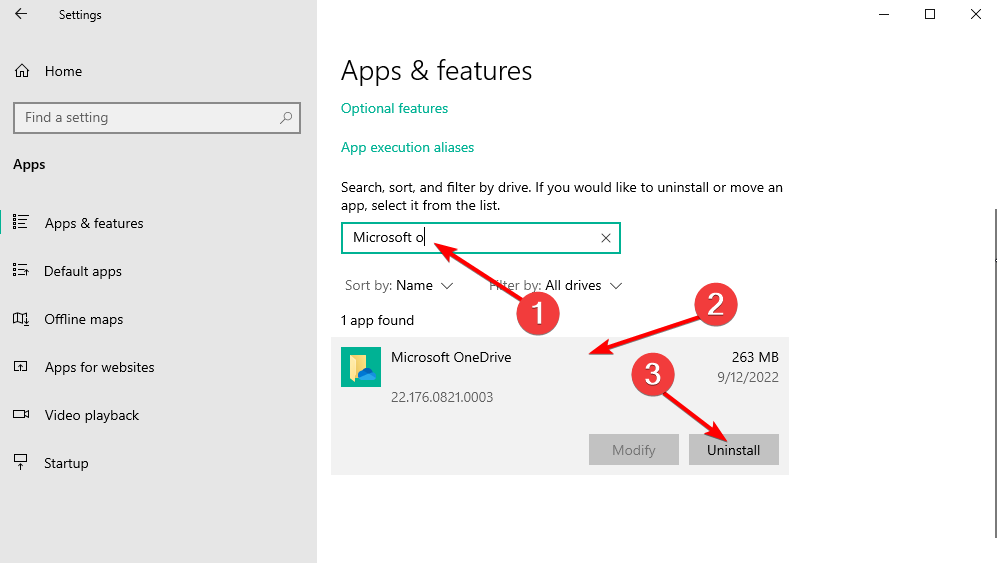
- Идти к официальный сайт и загрузите Microsoft Office.
- Установите Microsoft Office, а затем перезагрузите компьютер.
Примечание: Кроме того, вам также потребуются подлинные данные лицензии/активации, чтобы продолжить новую установку Microsoft Office.
Кроме того, вы можете удалить пакет Microsoft Office на своем ПК и установить новую копию на ПК с Windows 10. Переустановка Microsoft Office может решить проблему с ошибкой на вашем ПК.
Чтобы безопасно удалить Microsoft Office, мы предлагаем вам попробовать профессиональный инструмент для удаления, который удалит любое приложение за считанные секунды.
Затем у вас есть решение для полного удаления нужного приложения с помощью лучшая программа для удаления для ПК с Windows 10.
Прочтите нашу статью, чтобы узнать больше о том, как полностью удалить Office с вашего ПК с Windows. Как вариант, если вы хотите узнать как удалить остатки ПО, посмотрите наш специальный пост.
6. Запустите программу в режиме совместимости
- На рабочем столе или там, где находится фактическое приложение, щелкните правой кнопкой мыши ярлык приложения и выберите Характеристики.
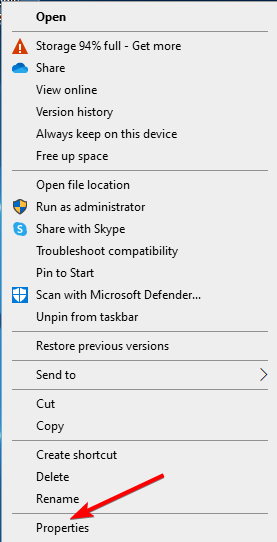
- Здесь выберите Совместимость вкладку и поставьте галочку Запустите эту программу в режиме совместимости для: В раскрывающемся списке выберите любую старую версию Окна для запуска программы.
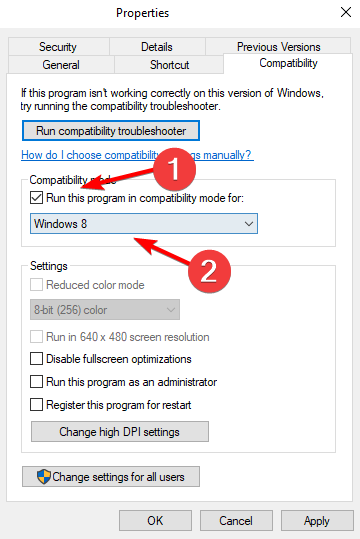
- Наконец, нажмите ХОРОШО для запуска программы.
Некоторые приложения, не оптимизированные для более новых операционных систем, не могут адаптироваться, что приводит к появлению сообщения об ошибке. Запустив вашу программу в режиме совместимости, ОС Windows 10 позволит приложению работать в более старой версии Windows.
Примечание: вы также можете использовать Администратор совместимости; это один из последних инструментов Microsoft, который исправляет программы, которые не запускают Windows. Это делает программу совместимой с ПК с Windows. Вы можете скачать Администратор совместимости и установите его на свой ПК с Windows.
Дополнительные сведения об использовании администратора совместимости см. официальный сайт Microsoft Compatibility Administrator.
7. Обновите свои драйверы
- Щелкните правой кнопкой мыши Начинать значок, затем выберите Диспетчер устройств.

- Разверните каждый раздел один за другим, затем щелкните правой кнопкой мыши драйвер и выберите Обновить драйвер.
Многие пользователи подтвердили, что исправили эту проблему, обновив свои драйверы. Итак, приступайте к установке последние обновления драйверов для вашего графического процессора, периферийные устройства и так далее. Перезагрузите компьютер, чтобы изменения вступили в силу.
Если вы хотите более эффективно управлять всеми своими драйверами, вы можете обновить или установить любые драйверы со своего ПК с помощью автоматизированного программного обеспечения, такого как DriverFix.
Как исправить Операционная система в настоящее время не настроена для запуска этого приложения. на виндовс 11?
- Нажимать Окна + я затем прокрутите вниз до Устранение неполадок вариант и щелкните его.

- Далее нажмите Другие средства устранения неполадок.
- Наконец, перейдите к Средство устранения неполадок приложений Магазина Windows и нажмите Бегать рядом с ним.
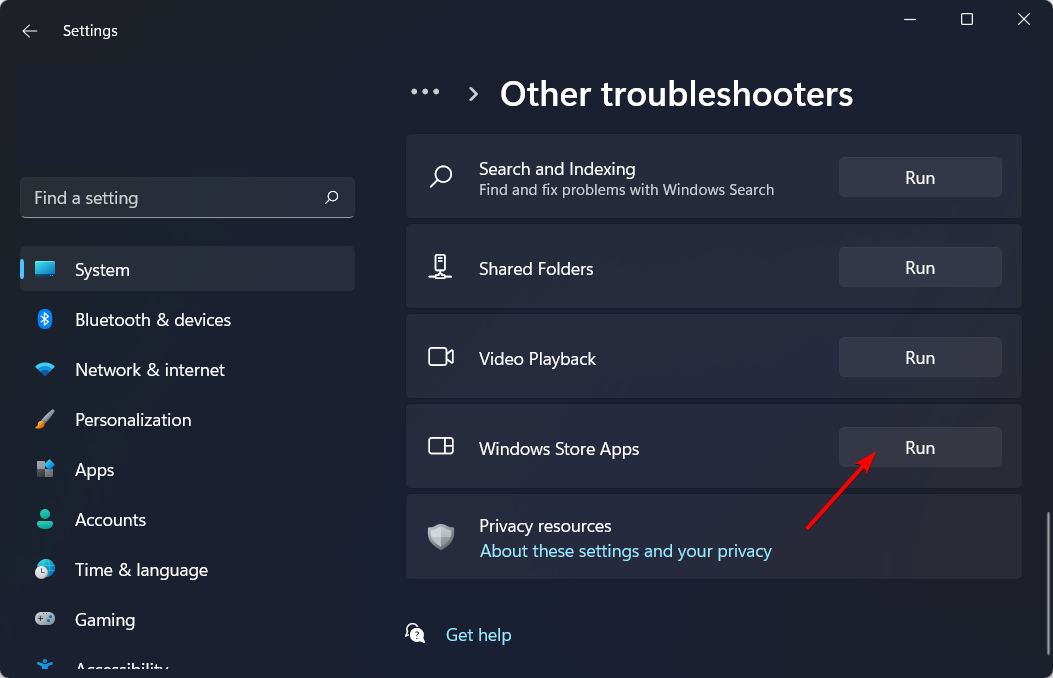
В заключение убедитесь, что у вас есть подлинный ключ Microsoft Office, прежде чем приступать к каким-либо исправлениям, требующим исправления установки.
У вас есть какие-либо вопросы относительно этого руководства? Не стесняйтесь оставлять их вместе с любыми другими предложениями в разделе комментариев ниже.
Все еще есть проблемы? Исправьте их с помощью этого инструмента:
СПОНСОР
Если приведенные выше советы не помогли решить вашу проблему, на вашем ПК могут возникнуть более серьезные проблемы с Windows. Мы рекомендуем загрузка этого инструмента для ремонта ПК (оценка «Отлично» на TrustPilot.com), чтобы легко их решать. После установки просто нажмите кнопку Начать сканирование кнопку, а затем нажмите на Починить все.
![Ошибка EventID 10016 в Windows 10/11 [ПОЛНОЕ ИСПРАВЛЕНИЕ]](/f/c81a4f6bc8b63f7980ac16187036b070.jpg?width=300&height=460)

![[Исправлено] Операционная система в настоящее время не настроена для запуска этого приложения](/f/f24fcf6b3607867505f72e497ed47106.png?width=300&height=460)